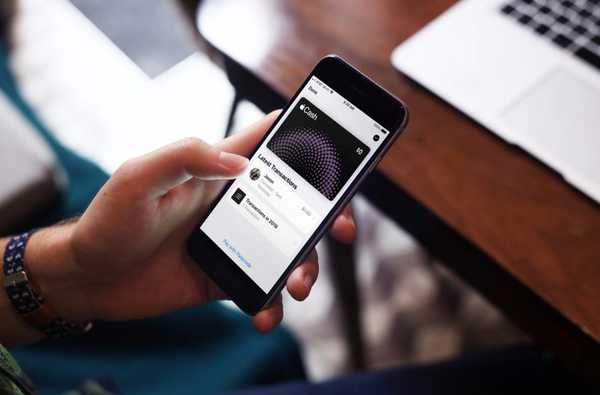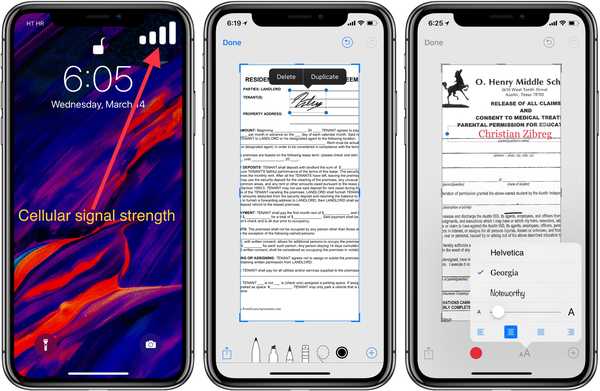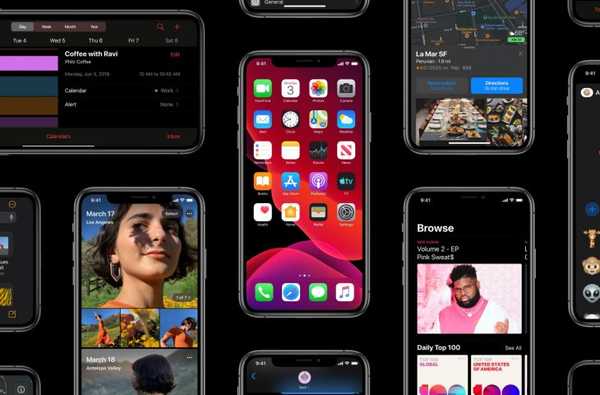

iOS 13 a scos câteva modificări ale Centrului de control, inclusiv o caracteristică care vă permite să vă conectați la rețele Wi-Fi și accesorii Bluetooth din jurul dvs., fără a fi nevoie să vă aventurați în Setări și să vă accesați meniurile pentru a selecta o rețea sau dispozitiv wireless în apropiere..
În iOS 12 sau mai vechi, selectarea rețelelor Wi-Fi sau a accesoriilor Bluetooth din suprapunerea Control Center nu a fost deloc posibilă. iOS 13 a modificat acest comportament prin introducerea panourilor Wi-Fi și Bluetooth interactive în interfața Control Center.
Adăugarea la îndemână a fost menționată pe scurt de Craig Federighi, vicepreședintele principal al ingineriei de software al Apple, în cadrul discursului principal din 3 iunie la Conferința Dezvoltatorilor Mondiali din 2019, care a avut loc la Centrul de Convenții San Jose McEnery din San Jose, California.
Urmați împreună cu tutorialul pas cu pas al iDownloadBlog, deoarece vă arătăm cum puteți economisi timp atunci când alegeți o rețea wireless din apropiere sau când comutați accesorii Bluetooth în iOS 13.
Cum să vă conectați la rețele Wi-Fi din Control Center în iOS 13
Iată cum puteți utiliza selecția Wi-Fi în Centrul de control:
1) Dezvăluiți panoul Centrului de control glisând în jos din colțul din dreapta sus al ecranului pe iPhone X sau versiunea ulterioară sau iPad cu iOS 13 sau o versiune ulterioară sau glisați în sus de pe marginea de jos a oricărui ecran de pe iPod touch sau iPhone 8 sau mai vechi.
2) Următor →, atingeți lung cardul Network (are pictograme Wi-Fi și Bluetooth) pentru ao extinde.
3) Acum atingeți lung pictograma Wi-Fi pentru a afișa o listă de rețele wireless din apropiere.
4) In cele din urma, selectați rețeaua Wi-Fi ai vrea să te înscrii.
Dacă rețeaua la care încercați să vă conectați este protejată cu o parolă, veți fi blocat din Control Center și dus la Setări → Wi-Fi. Când vi se solicită, introduceți parola de rețea și atingeți Join. Comutarea rețelelor wireless fără a părăsi Centrul de control este acceptată numai pentru rețelele Wi-Fi conectate anterior cu parole salvate pe dispozitiv.
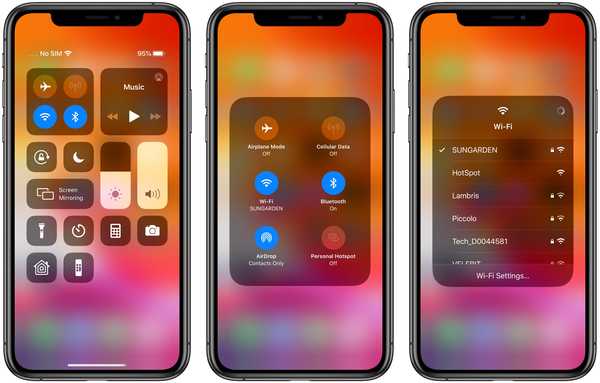
O listă a rețelelor Wi-Fi din apropiere este în sfârșit disponibilă în Control Center.
Rețeaua wireless la care este conectat în prezent iPhone-ul sau iPad-ul dvs. este afișată în partea de sus a listei Wi-Fi cu o bifare lângă numele acesteia.

iOS 13’s Control Center oferă și o comandă rapidă legată de Setări → Wi-Fi - atingeți pur și simplu butonul Setări Wi-Fi opțiune din partea de jos a meniului și veți fi transportat chiar acolo.
Cum să vă conectați la accesorii Bluetooth din Control Center în iOS 13
Pentru a comuta dispozitivele Bluetooth din Control Center, urmați pașii de mai jos:
1) Invocați Centrul de control glisând în jos din colțul din dreapta sus al ecranului pe iPhone X sau mai târziu sau iPad cu software-ul iOS 13 sau mai târziu sau glisați în sus de pe marginea de jos a oricărui ecran de pe iPod touch sau iPhone 8 sau mai vechi.
2) Acum atingeți lung cardul Network cu pictograme Wi-Fi și Bluetooth.
3) Următor →, atingeți lung pictograma Bluetooth pentru a prezenta o listă de rețele wireless din apropiere.
4) In cele din urma, selectați accesoriul Bluetooth ai vrea să te împerechezi.
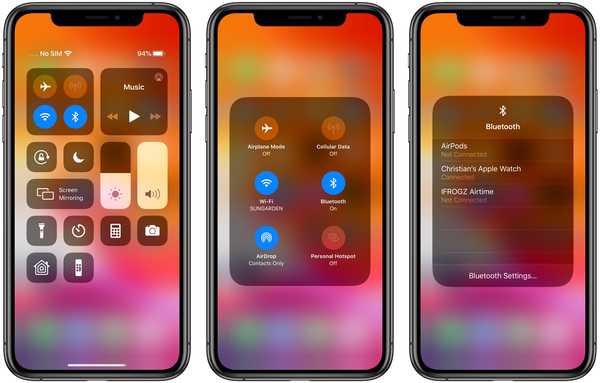
Accesoriile Bluetooth din apropiere sunt la distanță în centrul de control al iOS 13.
Accesoriul Bluetooth la care este conectat în prezent iPhone-ul sau iPad-ul dvs. este afișat în partea de sus a meniului împreună cu o bifă de lângă numele său.

Ca și în cazul selectării rețelei wireless în Control Center, atingeți tasta Setări Bluetooth opțiunea din partea de jos a meniului vă duce rapid la Setări → Bluetooth.
Funcții Wi-Fi noi în iOS 13
iOS 13 aduce alte îmbunătățiri Wi-Fi.
Acum puteți seta funcția Cerere de înscriere activată sau dezactivată atât pentru rețeaua Wi-Fi, cât și pentru caracteristica Hotspot personal, independent una de cealaltă. Vorbind despre acestea, hotspotul iPhone-ului dvs. poate fi acum partajat cu alte dispozitive, deși funcția Family Sharing.
Datorită lucrărilor permanente ale Apple pentru protejarea confidențialității utilizatorilor, iOS 13 vă ajută să împiedicați aplicațiile să acceseze în secret locația dvs. geografică aproximativă prin sondarea Wi-Fi și Bluetooth. În sfârșit, iOS 13 acceptă cel mai recent și mai sigur standard de criptare WPA3.
Iată o listă de îmbunătățiri Wi-Fi în iOS 13:
- Asistență Wi-Fi WPA3: iOS acceptă cel mai recent standard de la Wi-Fi Alliance pentru a vă oferi o experiență de navigare mai sigură.
- Hotspot personal automat: Conectați-vă automat la hotspot-ul personal din apropierea iPhone-ului dvs. atunci când nu există o conexiune la internet disponibilă.
- Hotspot personal persistent: Rămâneți conectat la hotspot-ul dvs. personal din apropiere, chiar și atunci când dispozitivul Dormește, pentru a putea primi mesaje primite și notificări push.
- Hotspot de partajare a familiei: Dispozitivele familiei dvs. se pot conecta automat la hotspotul personal din apropierea iPhone-ului dvs. atunci când nu există o conexiune la internet disponibilă.
- Rețele Wi-Fi populare: IPhone-ul dvs. stabilește ce rețele Wi-Fi din locația dvs. sunt utilizate și vă anunță dacă una este disponibilă.
- Îmbunătățirea confidențialității Wi-Fi și a locației Bluetooth: Modificările API și noile controale vă ajută să împiedicați aplicațiile să vă acceseze locația fără acordul dvs. în timp ce utilizați Wi-Fi și Bluetooth.
Funcțiile de mai sus sunt disponibile pe toate dispozitivele compatibile cu actualizarea iOS 13.
Compatibilitatea iOS 13
iOS 13 este compatibil cu următoarele modele de smartphone-uri Apple:
- iPhone XS
- iPhone XS Max
- iPhone XR
- iPhone X
- iPhone 8
- iPhone 8 Plus
- iPhone 7
- iPhone 7 Plus
- iPhone 6s
- iPhone 6s Plus
- iPhone SE
- iPod touch (a 7-a generație)
Pentru mai multe informații, citiți comunicatul de presă al Apple sau accesați apple.com/ios/ios-13-preview.
Abonați-vă la iDownloadBlog pe YouTube
Compatibilitate iPadOS
iPadOS este compatibil cu aceste iPad-uri:
- IPad Pro de 12,9 inci
- IPad Pro de 11 inci
- IPad Pro de 10,5 inci
- IPad Pro de 9,7 inci
- iPad (generația a 6-a)
- iPad (generația a 5-a)
- iPad mini (generația a 5-a)
- iPad mini 4
- iPad Air (generația a treia)
- iPad Air 2
Urmăriți prezentarea noastră video despre noile actualizări numai pentru iPad încorporate mai jos.
Abonați-vă la iDownloadBlog pe YouTube
Pentru mai multe, citiți comunicatul de presă al Apple sau accesați apple.com/ipados/ipados-preview.
Nevoie de ajutor? Întrebați iDB!
Dacă vă place acest tutorial, transmiteți-l prietenilor și lăsați un comentariu mai jos.
M-am impotmolit? Nu sunteți sigur cum puteți face anumite lucruri pe dispozitivul Apple? Spune-ne via [email protected] iar un viitor tutorial ar putea oferi o soluție.
Trimiteți-vă propriile sugestii despre cum să faceți [email protected].